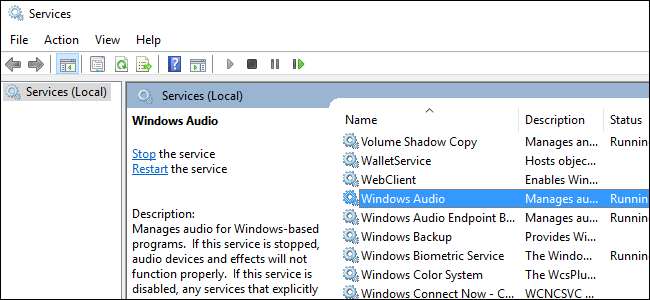
Windows leveres med en masse tjenester, der kører i baggrunden. Det Services.msc værktøj giver dig mulighed for at se disse tjenester og deaktivere dem, men du bør sandsynligvis ikke gider. Deaktivering af standardtjenesterne vil ikke fremskynde din pc eller gøre den mere sikker.
Sparer det virkelig hukommelse og fremskynder din computer?
Nogle mennesker og websteder anbefaler at gå ind i dine tjenester og deaktivere tjenester for at fremskynde din computer. Dette er en af de mange Windows tweaking myter går rundt.
RELATEREDE: 10 Windows Tweaking Myths Debunked
Ideen er, at disse tjenester tager hukommelse, spilder CPU-tid og får din computer til at tage længere tid at starte. Ved at indlæse så få tjenester som muligt frigør du systemressourcer og fremskynder din opstartstid.
Dette kan have været sandt engang. For 15 år siden havde jeg en Windows XP-computer med kun 128 MB RAM. Jeg husker, at jeg brugte en service tweaking guide til at frigøre så meget af det RAM som muligt.
Men dette er ikke den verden, vi lever i længere. En moderne Windows-computer har meget mere hukommelse og kan starte op på få sekunder med en Solid State Drive . Hvis din computer tager lang tid at starte op og har meget hukommelse fuld, er det sandsynligvis ikke systemtjenester, der forårsager dette problem - det er startprogrammer. Windows 10 gør det nemt at kontrollere dine startprogrammer , så brug det værktøj og lad tjenesterne være i fred.
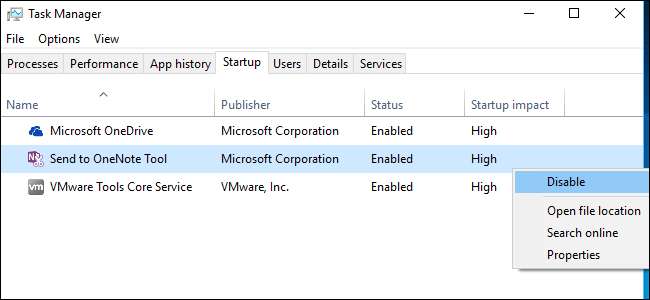
Forbedrer det virkelig sikkerheden?
RELATEREDE: Forståelse og styring af Windows-tjenester
Nogle mennesker går ind for at deaktivere tjenester for at forbedre sikkerheden. Det er let at gennemse listen over inkluderede tjenester og blive lidt uhyggelig. Du kan se tjenester som "Fjernregistrering" og "Windows Fjernadministration" - ingen af dem kører som standard.
Men moderne versioner af Windows er sikre i deres standardkonfiguration. Der er ingen servere, der kører i baggrunden, der venter på at blive udnyttet. De mest skræmmende fjerntjenester er beregnet til Windows-computere på administrerede netværk og er ikke engang aktiveret på din hjemmecomputer.
Det gælder alligevel for standardtjenesterne. En undtagelse er yderligere tjenester, du muligvis installerer. For eksempel på Professional-versioner af Windows kan du vælge at installere Internet Information Services (IIS) webserver fra dialogboksen Windows-funktioner . Dette er en webserver, der kan køre i baggrunden som en systemtjeneste. Andre tredjepartsservere kan også køre som tjenester. Hvis du skulle installere en server som en tjeneste og udsætte den for Internettet, kan denne tjeneste være et sikkerhedsproblem. Men der er ingen tjenester som den i Windows-standardinstallationen. Det er efter design.
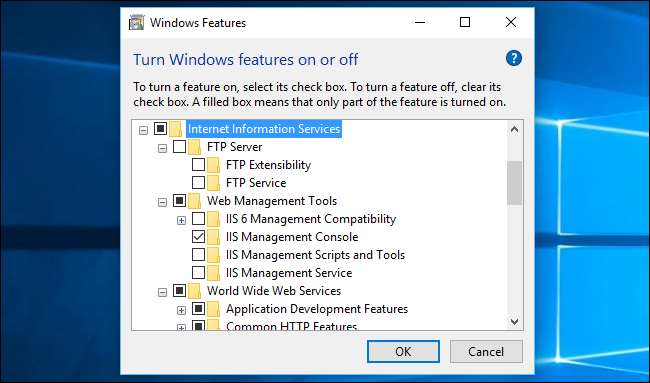
Deaktivering af tjenester kan ødelægge ting
Mange af tjenesterne her er ikke kun ekstra funktioner, der er klæbet til Windows. De er kernefunktioner i Windows, der tilfældigvis implementeres som en tjeneste. Deaktiver dem, og i bedste fald vil der ikke ske noget - i værste fald vil Windows bare stoppe med at fungere korrekt.
For eksempel håndterer Windows Audio-tjenesten lyd på din computer. Deaktiver det, og du kan ikke afspille lyde. Windows Installer-tjenesten kører ikke altid i baggrunden, men kan starte efter behov. Deaktiver det helt, og du kan ikke installere programmer med MSI-installationsprogrammer. Plug and Play-tjenesten registrerer hardware, du opretter forbindelse til din computer, og konfigurerer den - vinduet Tjenester advarer om, at "stop eller deaktivering af denne tjeneste vil resultere i system ustabilitet." Andre systemfunktioner som Windows Firewall, Windows Update og Windows Defender antivirussoftware implementeres også som tjenester (og for at harken tilbage til vores sidste afsnit er godt for sikkerhed).
Hvis du indstiller disse tjenester til "Deaktiveret", forhindrer Windows dem i at starte. Selvom alt virker okay, mister din computer muligvis en vis funktionalitet. For eksempel kan en guide anbefale at deaktivere tjenesten "Windows Time". Du vil ikke straks se et problem, hvis du gør dette, men din computer kan aldrig automatisk opdatere dit urs tid fra Internettet.

Windows prøver allerede at være intelligent
Her er hovedårsagen til ikke at gider: Windows er allerede intelligent om dette.
Gå til dialogboksen Tjenester på Windows 10, og du vil se, at mange tjenester er indstillet til "Manuel (Trigger Start)." Disse tjenester lanceres ikke, når du starter din computer, så de forsinker ikke din opstartstid. I stedet lanceres de kun, når det er nødvendigt.
Her er de forskellige "opstartstyper", du kan se for forskellige tjenester:
- Automatisk : Windows starter automatisk tjenesten, når den starter op.
- Automatisk (forsinket) : Windows starter automatisk tjenesten efter opstart. Windows starter disse tjenester to minutter efter den sidste automatiske service starter.
- brugervejledning : Windows starter ikke tjenesten ved opstart. Dog kan et program - eller en person, der bruger konfigurationsværktøjet til tjenester - starte tjenesten manuelt.
- Manuel (Trigger Start) : Windows starter ikke tjenesten ved opstart. Det startes automatisk, når Windows har brug for det. For eksempel kan en tjeneste, der understøtter en bestemt hardwareenhed, kun starte, når du tilslutter denne hardware.
- handicappet : Handicappede tjenester kan slet ikke starte. Systemadministratorer kan bruge dette til helt at deaktivere tjenester, men at indstille vigtige systemtjenester til Deaktiveret forhindrer din computer i at fungere korrekt.
Rul gennem listen, så ser du dette i aktion. For eksempel er Windows Audio-tjenesten indstillet til Automatisk, så din pc kan afspille lyd. Windows Security Center-tjenesten starter automatisk, så den kan holde styr på sikkerhedsproblemer i baggrunden og advare dig, men den er indstillet til Automatisk (forsinket), fordi den kan vente et par minutter, efter at din computer starter for at gøre det. Sensorovervågningstjenesten er indstillet til Manuel (Trigger Start), fordi den kun skal starte, hvis din pc har sensorer, der skal overvåges. Faxtjenesten er indstillet til Manuel, fordi du sandsynligvis ikke har brug for den, så den kører ikke i baggrunden. Følsomme tjenester, som den gennemsnitlige pc-bruger ikke har brug for, som Remote Registry, er som standard deaktiveret. Netværksadministratorer kan aktivere sådanne tjenester manuelt, hvis de har brug for dem.
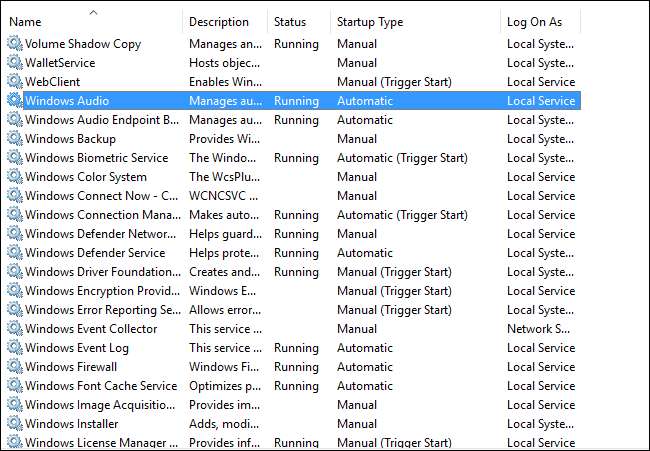
RELATEREDE: 10 hurtige måder at fremskynde en langsom pc, der kører Windows 7, 8 eller 10
Windows håndterer allerede intelligente tjenester, så der er ingen grund til, at den gennemsnitlige Windows-bruger - eller endda en Windows-tweaking-nørd - gider at deaktivere tjenester. Selvom det lykkes dig at deaktivere et par tjenester, som du ikke har brug for med din specifikke hardware og software, er det spild af tid, og du vil ikke bemærke forskellen i ydelse. Fokuser på de ting, der virkelig betyder noget .







